Гоогле Цхроме је најпопуларнији претраживач данас и то са добрим разлогом.Међутим, понекад наилази на грешке као што су грешке ЕРР_ЕМПТИ_РЕСПОНСЕ.
На жалост, порука нам не говори ништа о грешци.
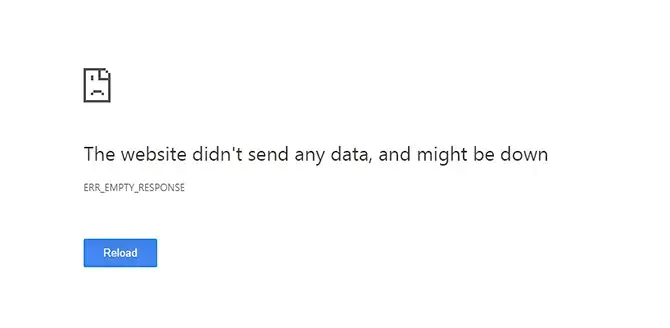
Могући узроци ЕРР_ЕМПТИ_РЕСПОНСЕ укључују:
- лоша интернет веза
- покварена екстензија
- преоптерећена кеш меморија
- застареле привремене датотеке
У овом чланку ћемо вас провести кроз нека решења помоћу којих можете покушати да обришете грешку ЕРР_ЕМПТИ_РЕСПОНСЕ.
Користите анонимни режим
Режим без архивирања Цхроме-а вам омогућава да прегледате са већом приватношћу, пошто се колачићи и подешавања бришу на крају сваке сесије.Ово може да вас одведе до сајта са којим имате проблема.
Можете кликнутиМени > Нови прозор без архивирањаили притиснитеЦтрл + смена + NОтворите нови прозор без архивирања.
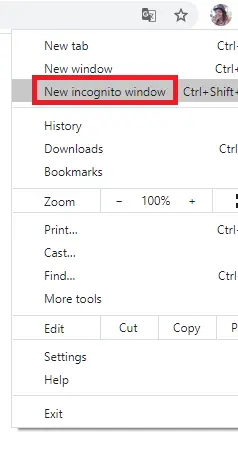
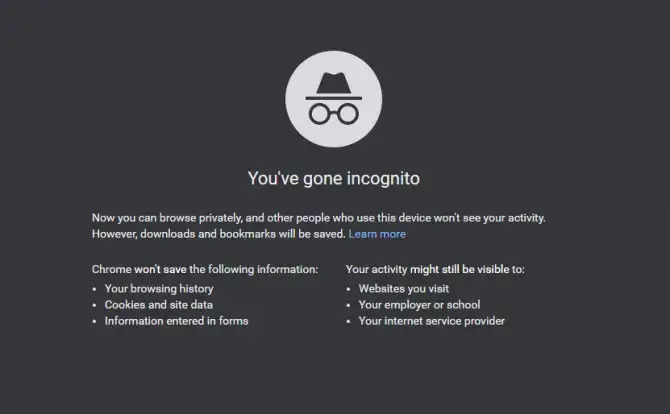
Покушајте да видите да ли сада можете да приступите сајту.
Обришите податке прегледања и кеш меморију
- клик мени дугме, а затим изаберите више алата> Обришите податке претраживача.
- Из падајућег менија изаберите све време.
- Означите сва 3 поља за потврду и кликните јасни подаци.
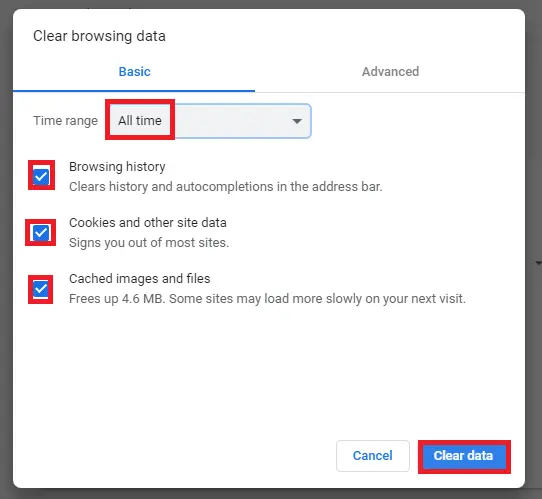
Ако ово не уклони грешку, можда постоји проблем са подешавањима.Испробајте опције у наставку.
Онемогући екстензије
Цхроме екстензије могу бити веома корисне у вашем свакодневном раду, али морате запамтити да су то производи треће стране, а не Гоогле-ови.То значи да не постоји гаранција да их неко ажурира, а понекад могу довести до тога да покушате да решите проблеме као што су грешке „ЕРР_ЕМПТИ_РЕСПОНСЕ“.
- клик мени дугме, а затим изаберите више алата>проширење.
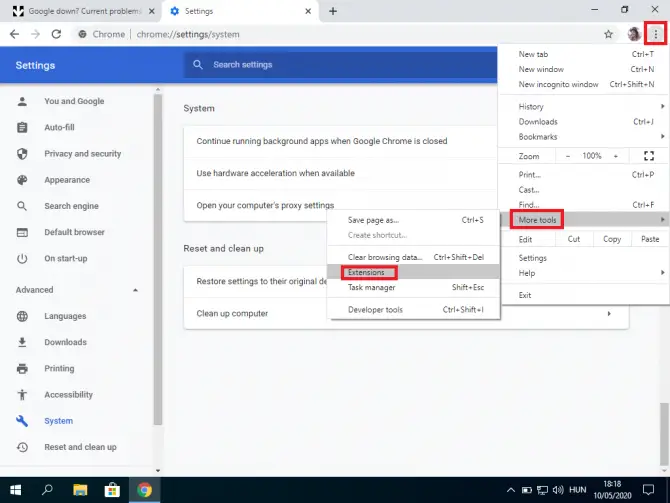
-
- Онемогућите их све и проверите да ли се веб локација учитава.Ако је тако, онда је један од ваших проширења кривац.Отворите их један по један да бисте пронашли кривца, а затим га избришите.
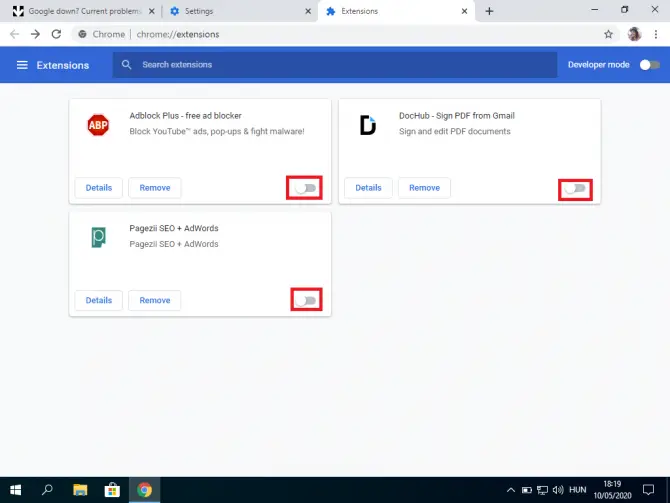
Ако то не поправи грешку ЕРР_ЕМПТИ_РЕСПОНСЕ, морате да почнете да тражите ван Цхроме-а.
ресетујте мрежна подешавања
Овај метод ресетује конфигурацију ИП адресе вашег рачунара.Веб локација коју покушавате да посетите се можда променила.Можда ћете моћи да исправите ову грешку тако што ћете избрисати сачуване податке из оперативног система.
- у траци за претрагу на дну екранаТип " цмд“.
Ово отвара командну линију у којој можете да издајете директне команде свом рачунару.
- Кликните на "Покрени као администратор".
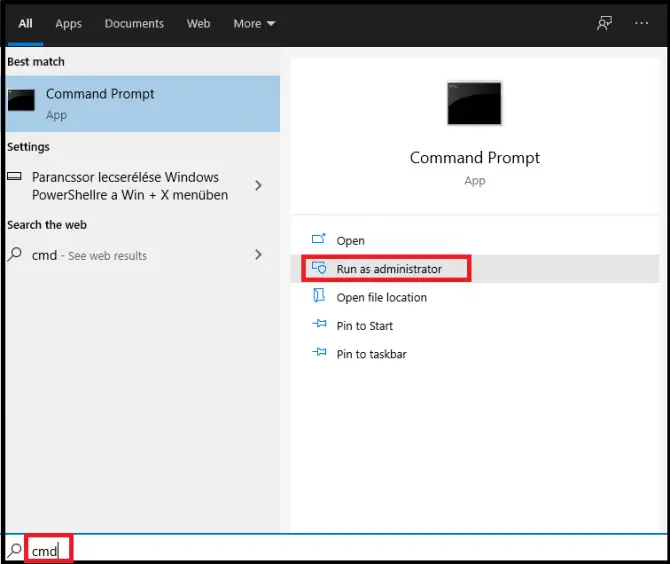
Појављује се командна линија.
- Тип " ипцонфиг / релеасе ” и притисните Типка на тастатури.
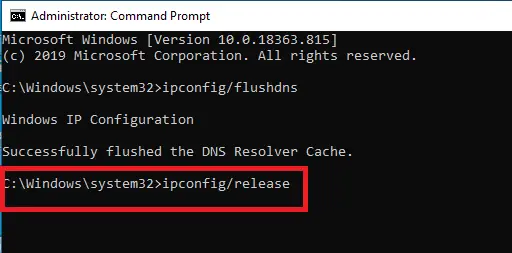
Ово узрокује да ДХЦП (Динамиц Хост Цонфигуратион Протоцол) сервер откаже ИП адресу додељену вашем рачунару.Вратићемо га у следећем кораку.
- Тип " ипцонфиг / алл ” и притиснитеТипка на тастатури.
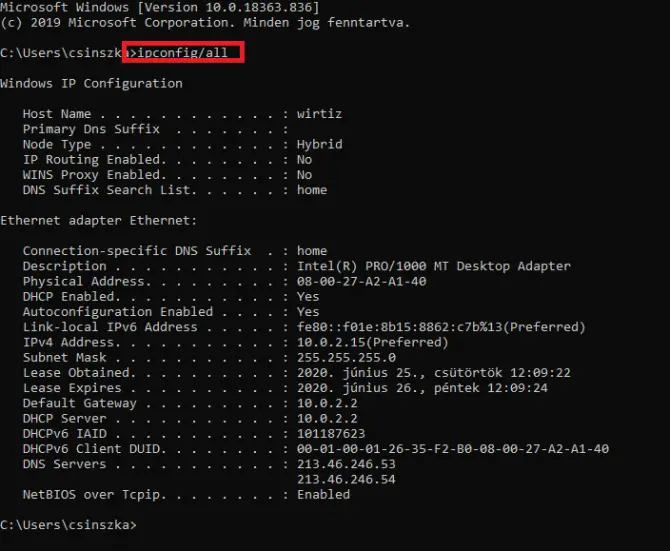
Ово ће приказати све ваше ИП поставке.
- Тип " ипцонфиг / флусхднс ” и притиснитеунети.
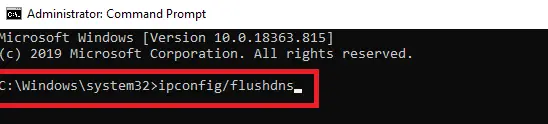
Ово испразни ДНС и онда би требало да вам да поруку "Успешно испрано кеш ДНС разрешивача“.
- Сада унесите " ипцонфиг / ренев ” и притисните Типка на тастатури.
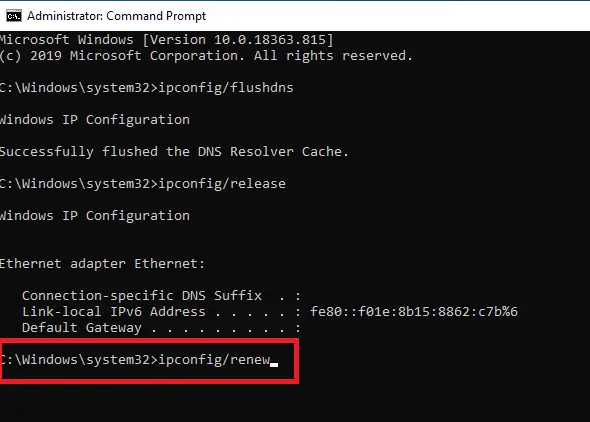
Ово узрокује да ДХЦП сервер вашем рачунару додели нову ИП адресу (највероватније исту као и стара ИП адреса).
- уђи" нетсх интерфаце схов интерфаце "и Ентер.

Ова команда вам показује име везе, које ћете користити у следећем кораку.
- Тип " нетсх инт ип сет днс наме=”Наме” соурце=дхцп ” и притиснитеући.

Ова команда поставља ваш интерфејс за повезивање да користи ДНС адресу додељену ДХЦП-у.Замените "име" именом које видите изнад (нпр. "Етернет" или "Лоцал Ареа Цоннецтион").
- Тип " нетсх ресет винсок ” и притиснитеунети.

Ова команда ресетује винсоцк директоријум.Овај директоријум садржи конфигурацију ваше интернет везе.
Сада можете затворити командну линију.Покушајте да видите да ли је грешка избрисана.Ако то није случај, можда ћете морати да промените свој ДНС сервер јер може бити ван мреже.
Привремено онемогућите антивирусни софтвер
Заштитни зидови и антивирусни софтвер ће вас заштитити, али понекад непотребно праве галаму око онога што сматрају опасним.Ако верујете сајту, можете покушати да привремено онемогућите ову заштиту.
Ево како то да урадите у оперативном систему Виндовс 10:
- Унесите „заштитни зид“ у траку за претрагу и кликните на Отвори.
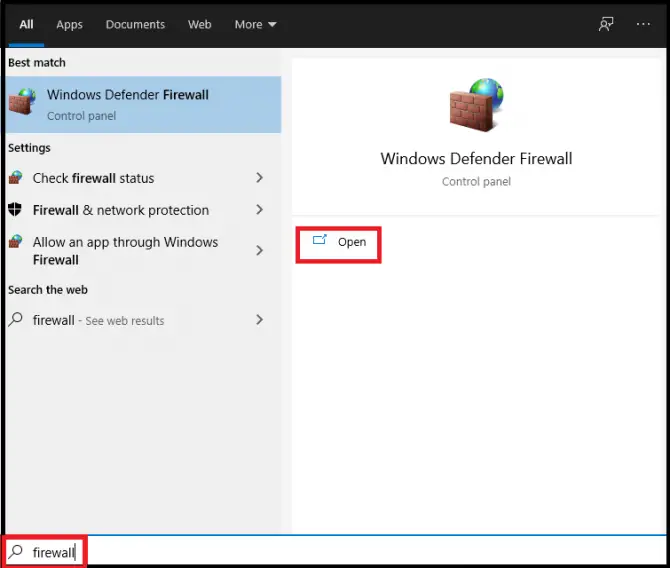
-
- клик Укључите или искључите заштитни зид Виндовс Дефендер.
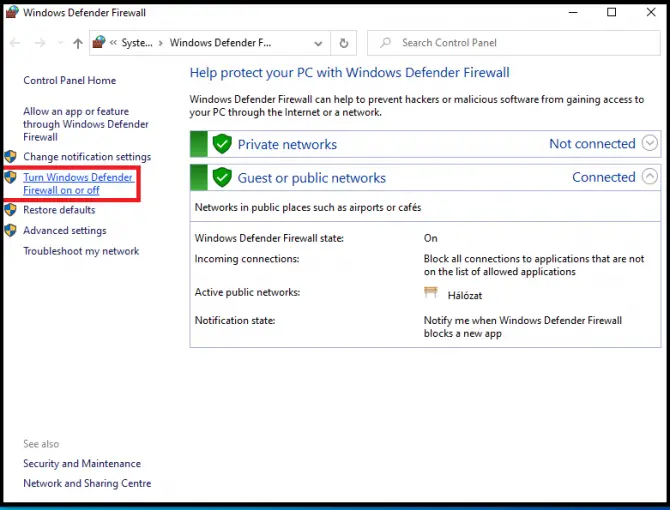
-
- поништити блок под заштитним зидом Виндовс Дефендер-аСве долазне везе.
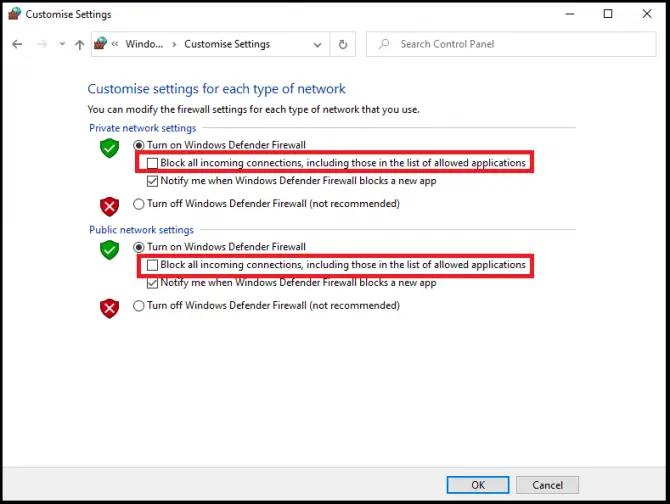
-
- клик 確定.Проверите да ли сада можете да приступите сајту.Ако то није случај, поновите ове кораке, али уместо да деблокирате везу, потпуно онемогућите заштитни зид.
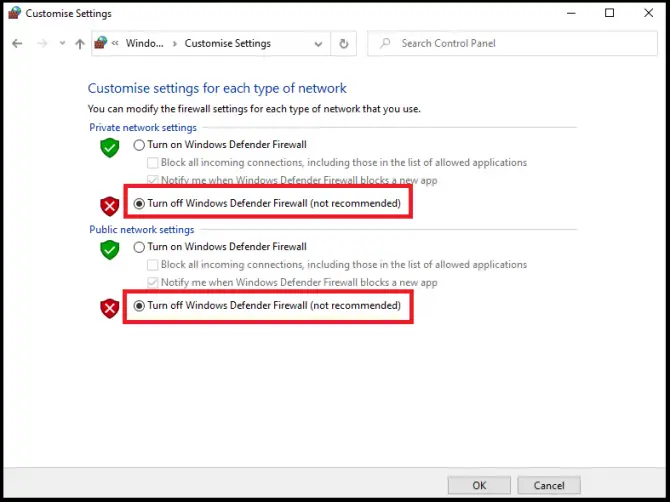
Ако користите антивирусни софтвер треће стране, онемогућите и њега и проверите да ли сада можете да приступите жељеној веб локацији.
избришите привремене датотеке
Виндовс има привремену фасциклу у којој се чувају привремене датотеке.Ово може изазвати ваш проблем.
- У траку за претрагу унесите „трцати" и кликните на "Отвори".
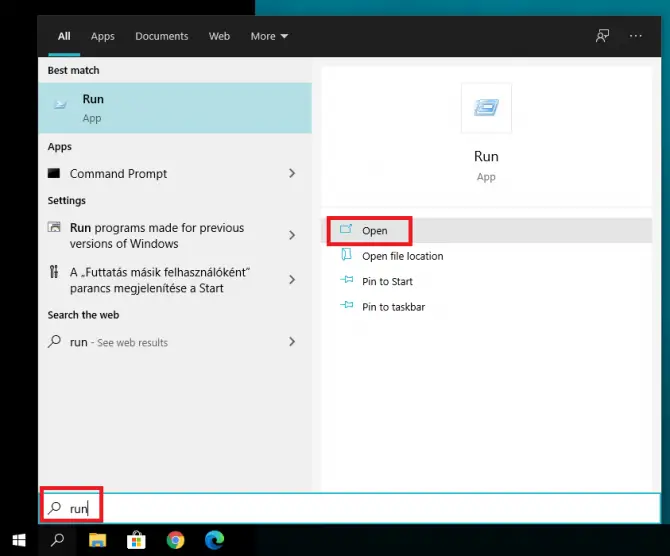
-
- У искачућем дијалогу унесите „ Темп , а затим кликните OK ".
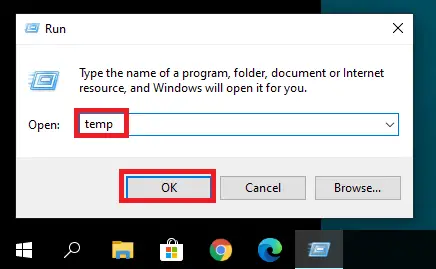
Ово ће вас одвести у фасциклу Темп.Уверите се да сте пријављени као администратор.
- У фолдеру притиснитеЦтрл +Изаберите све датотеке.Кликните десним тастером миша на изабрану датотеку и изаберитеИзбрисати.
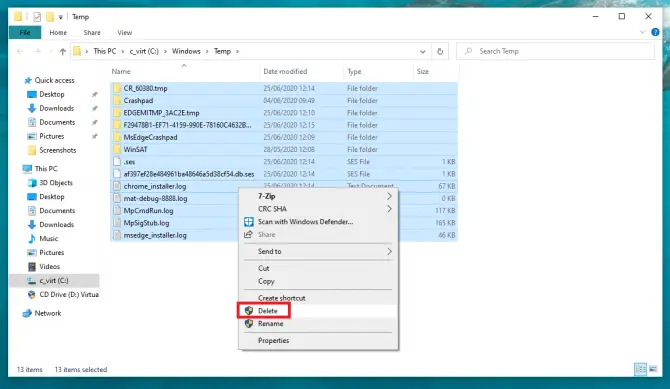
Проверите да ли је грешка уклоњена.
Пребаците се на други ДНС
Ваш Интернет провајдер вам може аутоматски доделити ДНС сервере.Међутим, овај сервер може привремено да не ради или може бити преоптерећен, што доводи до грешке ЕРР_ЕМПТИ_РЕСПОНСЕ.Ако је то случај, можете решити проблем преласком на поузданији ДНС сервер.
Ево како да промените ДНС сервер:
- клик 開始>Подесити>Мрежа и Интернет.
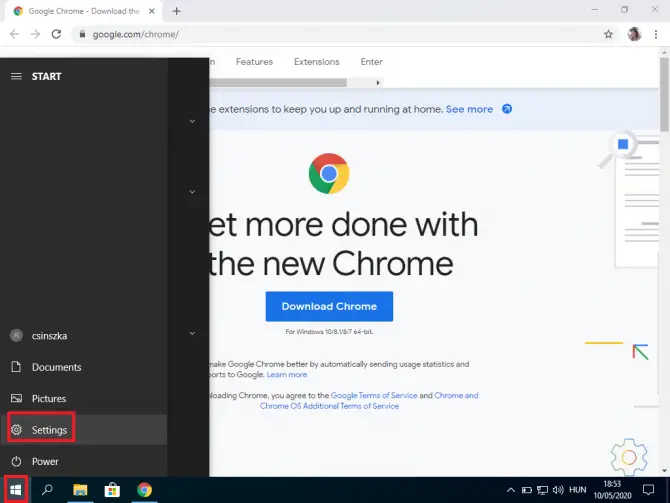
-
- Изаберите врсту везе коју имате (ако нисте сигурни, проверите „ стање" мени).
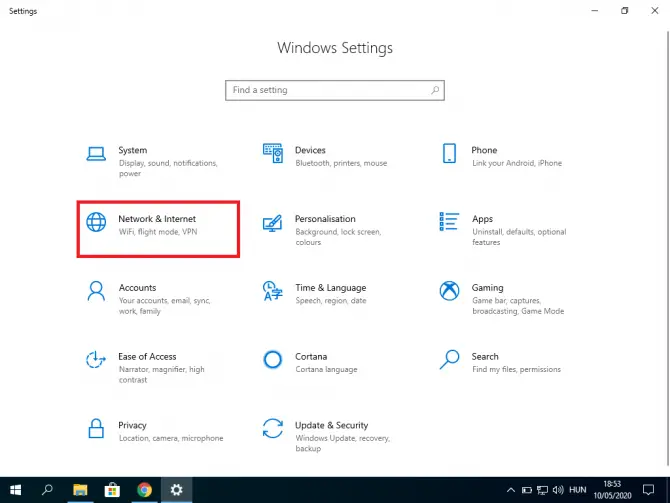
-
- Кликните на "Промените опције адаптера".
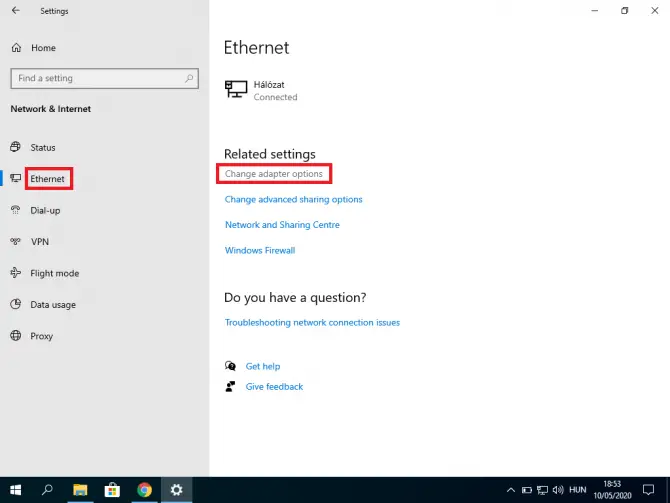
Можда ћете видети неколико веза.
- Кликните десним тастером миша на ону коју користите и изаберите Некретнине.
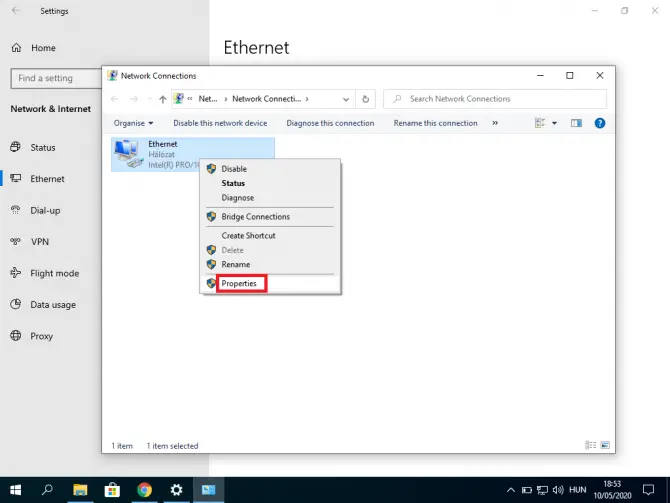
-
- Изаберите оно што имате Верзија интернет протокола (ИПв4 или ИПв6).Након што изаберете, кликните Атрибути".
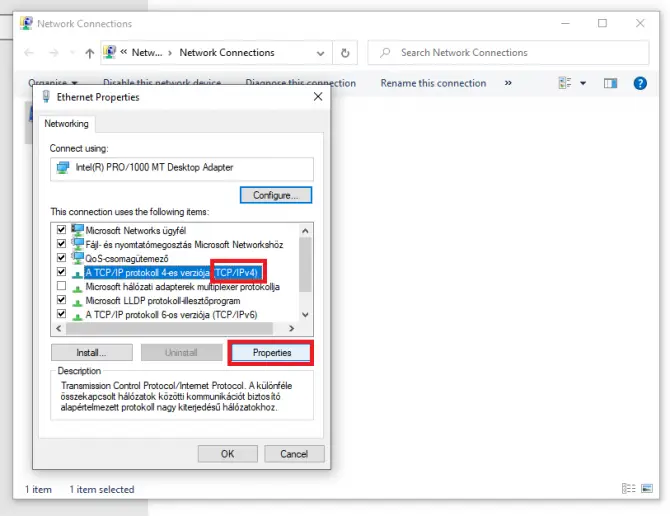
-
- Промените избор радио дугмета у „Користите следеће адресе ДНС сервера, затим унесите адресу ДНС сервера по свом избору и притисните ОК.
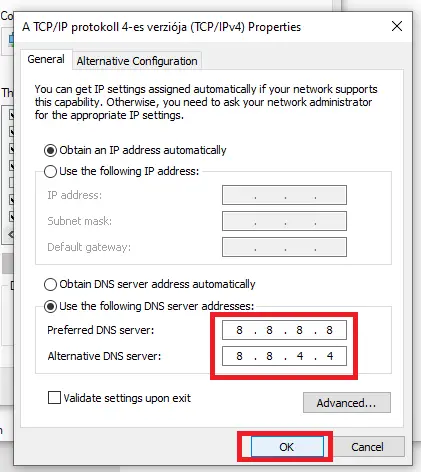
Неке добре бесплатне ДНС опције укључују гоогле (8.8.8.8 и 8.8.4.4), ОпенДНС (208.67.222.222 и 208.67.220.220) и цлоудфларе (1.1.1.1 и 1.0.0.1).Ако сте користили један од ових и још увек добијате ову грешку, покушајте да се вратите на подразумевани сервер вашег интернет провајдера, јер то понекад може да реши проблем.
Променили сте ДНС сервере.Покушајте сада да посетите жељену веб локацију.Ако се и даље не учита, можете да промените нека подешавања Цхроме-а.
Закључак
Грешка ЕРР_ЕМПТИ_РЕСПОНСЕ се понекад јавља зато што Цхроме има проблема, али обично друга поставка или апликација узрокује проблем.Надамо се да је једно од горе наведених решења успело за вас.

![Како да добијете лозинку за Гоогле Цхроме на иПхоне, иПад [Аутофилл Пассворд] Како да добијете лозинку за Гоогле Цхроме на иПхоне, иПад [Аутофилл Пассворд]](https://infoacetech.net/wp-content/uploads/2021/07/5885-How-to-Get-Google-Chrome-Passwords-on-iPhone-iPad-AutoFill-from-any-app-150x150.png)

![Уклоните Сеарцх Маркуис вирус [са Сафарија, Цхроме-а, Фирефок-а на Мац-у] Уклоните Сеарцх Маркуис вирус [са Сафарија, Цхроме-а, Фирефок-а на Мац-у]](https://infoacetech.net/wp-content/uploads/2021/05/5282-search-marquis-screenshot-150x150.jpg)
![Промените подразумевану адресу е-поште за Гоогле Цхроме [промењено] Промените подразумевану адресу е-поште за Гоогле Цхроме [промењено]](https://infoacetech.net/wp-content/uploads/2021/06/5706-photo-1578589315522-9e5521b9c158-150x150.jpg)





![Како видети верзију Виндовс-а [веома једноставно]](https://infoacetech.net/wp-content/uploads/2023/06/Windows%E7%89%88%E6%9C%AC%E6%80%8E%E9%BA%BC%E7%9C%8B-180x100.jpg)


